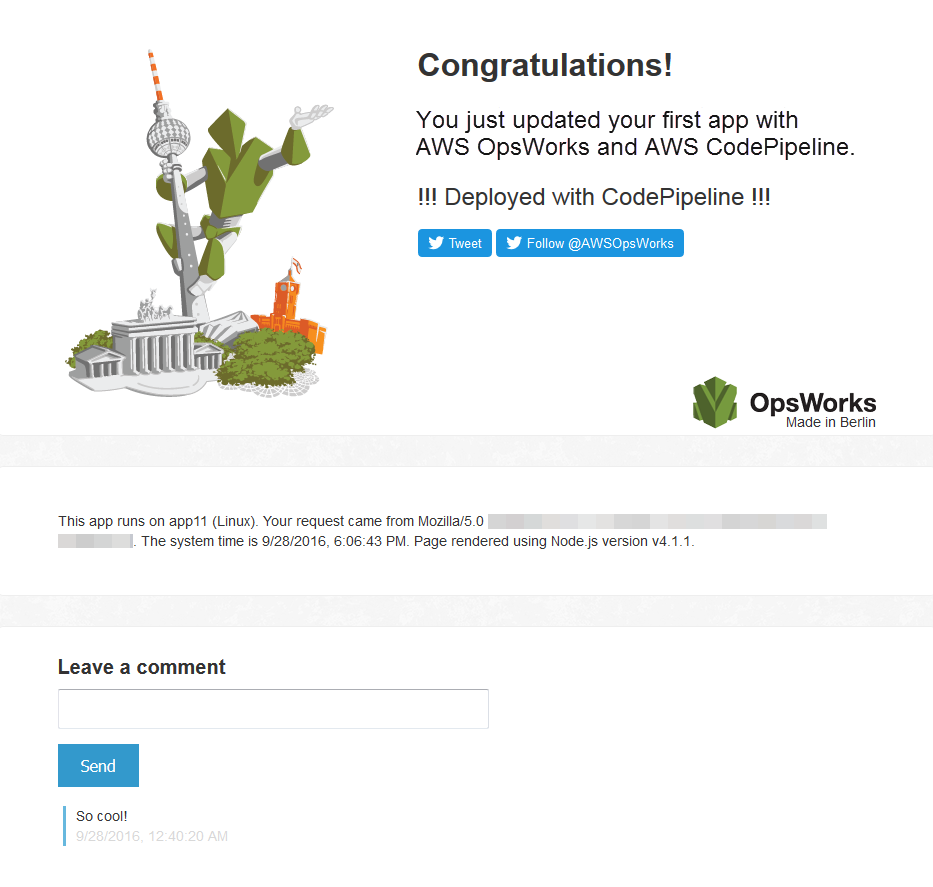Las traducciones son generadas a través de traducción automática. En caso de conflicto entre la traducción y la version original de inglés, prevalecerá la version en inglés.
Paso 7 (opcional): Actualizar el código de la aplicación para ver cómo CodePipeline vuelve a implementar la aplicación automáticamente
importante
El AWS OpsWorks Stacks servicio llegó al final de su vida útil el 26 de mayo de 2024 y se ha desactivado tanto para los clientes nuevos como para los actuales. Recomendamos encarecidamente que los clientes migren sus cargas de trabajo a otras soluciones lo antes posible. Si tienes preguntas sobre la migración, ponte en contacto con el AWS Support equipo en AWS Re:post
Cuando introduzca cambios en el código de aplicaciones o libros de recetas que haya implementado mediante el uso CodePipeline, los artefactos actualizados se implementarán automáticamente en las instancias de destino (en este caso, en una pila de OpsWorks Stacks de destino). CodePipeline En esta sección se muestra la reimplementación automática cuando actualiza el código de la aplicación de ejemplo Node.js. Si todavía conserva el código de la aplicación de este tutorial localmente y nadie ha efectuado cambios en él desde el comienzo del tutorial, puede omitir los pasos del 1 al 4 de este procedimiento.
Para editar el código de la aplicación de ejemplo
Inicie sesión en la Consola de administración de AWS y abra la consola de Amazon S3 en https://console.aws.amazon.com/s3/
. -
Abra el bucket en el que guarda la aplicación de ejemplo Node.js.
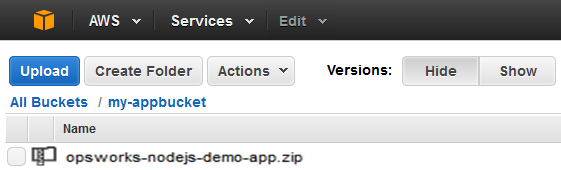
-
Seleccione el archivo ZIP que contiene la aplicación. En el menú Actions, elija Download.
-
En el cuadro de diálogo, abra el menú contextual (haga clic con el botón derecho del ratón), elija Download (Descargar) y guarde el archivo ZIP en una ubicación adecuada. Seleccione Aceptar.
-
Extraiga el contenido del archivo ZIP en una ubicación apropiada. Es posible que tenga que cambiar los permisos de la carpeta extraída y sus subcarpetas y contenido para permitir la edición. En la carpeta
opsworks-nodejs-demo-app\views, abra el archivoheader.htmlpara modificarlo. -
Busque la frase
You just deployed your first app with. Sustituya la palabradeployedporupdated. En la línea siguiente, cambieOpsWorks.porOpsWorks and AWS CodePipeline.No modifique nada salvo el texto.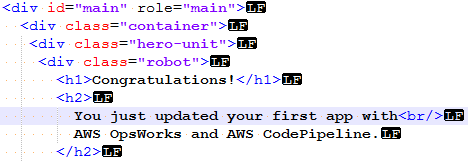
-
Guarde y cierre el archivo
header.html. -
Comprima en un archivo zip la carpeta
opsworks-nodejs-demo-appy guárdelo en la ubicación que le resulte conveniente. No cambie el nombre del archivo ZIP. -
Cargue el nuevo archivo zip en el bucket de Amazon S3. En este tutorial, el nombre del bucket es
my-appbucket. -
Abra la CodePipeline consola de y la canalización de OpsWorks Stacks (MyOpsWorksPipeline). Elija Release Change (Cambio de versión).
(Puede esperar CodePipeline a que se detecte el cambio de código de la versión actualizada de la aplicación en su bucket de Amazon S3. Para ahorrar tiempo, en este tutorial solo tiene que elegir Release Change.
-
Observe cómo se CodePipeline ejecuta en las diferentes fases de la canalización. Primero, CodePipeline detecta cambios en el artefacto de origen.
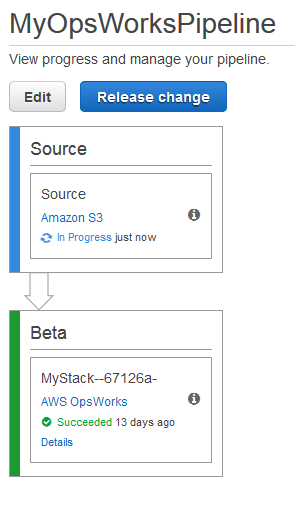
CodePipeline inserta código actualizado en la pila de OpsWorks Stacks.
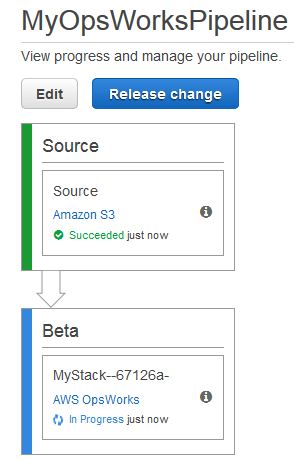
-
Cuando ambas fases de la canalización hayan finalizado correctamente, abra la pila en OpsWorks Stacks.
-
En la página de propiedades de la pila, elija Instances (Instancias).
-
En la columna Public IP (IP pública), elija la dirección IP pública de la instancia que ha creado para ver el texto de la aplicación actualizado.